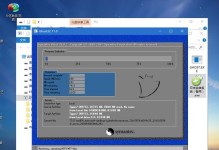随着时间的推移,电脑系统可能会变得缓慢或出现其他问题。为了解决这些问题,刷机是一个常见的方法。本文将为您详细介绍如何给联想电脑刷机,帮助您优化系统性能,并提供一系列步骤供您参考。
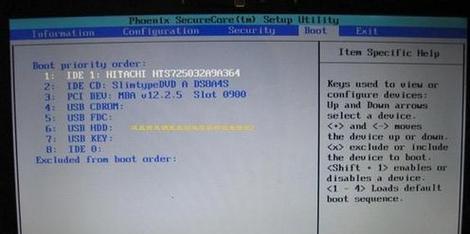
1.准备工作:
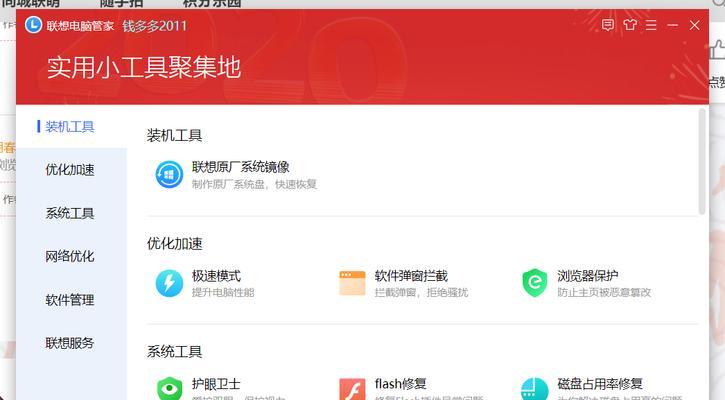
在刷机之前,您需要做好一些准备工作。备份您的重要文件和数据,以防止意外数据丢失。确保您的联想电脑已连接到电源,以免在刷机过程中意外断电导致刷机失败。
2.下载适合的系统镜像文件:
从联想官方网站或其他可靠来源下载适用于您的电脑型号的系统镜像文件。确保选择与您的电脑硬件兼容的版本,并注意系统镜像的完整性和安全性。

3.制作启动盘:
将下载好的系统镜像文件制作成启动盘。您可以使用专业的启动盘制作工具或者通过命令行方式创建启动盘。确保制作过程正确无误,并将启动盘保存在安全的地方。
4.进入BIOS设置:
重新启动联想电脑,按下开机键时快速连续按下相应的键进入BIOS设置界面。不同型号的联想电脑可能使用不同的按键,常见的有F2、F12或Delete键。在BIOS设置界面中,找到并选择启动选项。
5.修改启动顺序:
在BIOS设置界面中,将启动顺序修改为从外部设备(如USB启动盘)启动。这样,您的联想电脑在下次重启时将从启动盘中加载系统镜像文件。
6.进入系统安装界面:
保存设置后,重启您的联想电脑。根据屏幕上的提示,进入系统安装界面。通常,您需要按任意键来从启动盘启动。
7.选择安装类型:
在系统安装界面中,您将看到几个选项,例如“新安装”或“升级”。如果您要清空硬盘并重新安装系统,请选择“新安装”。如果您只想更新现有系统,请选择“升级”。
8.分区和格式化:
接下来,在硬盘分区界面中,您可以选择是否要对硬盘进行分区和格式化。如果您希望清空硬盘并重新安装系统,请选择“删除”或“格式化”选项来清除硬盘上的所有数据。
9.开始安装:
确认分区和格式化设置后,您可以开始安装系统。等待系统文件的复制和安装过程完成,这可能需要一些时间,请耐心等待。
10.安装驱动程序:
系统安装完成后,您的联想电脑可能需要安装一些硬件驱动程序,以确保所有设备的正常运行。从联想官方网站或驱动程序光盘中获取相应的驱动程序,并按照提示进行安装。
11.更新系统:
安装驱动程序后,建议您立即更新系统。打开系统设置,找到“更新与安全”选项,并点击“检查更新”。确保系统处于最新状态,以获取最佳性能和最新功能。
12.恢复个人数据:
在刷机过程中,您的个人文件和数据可能会被清除。如果您提前备份了个人数据,现在可以将其恢复到新系统中。确保您的备份是完整和可靠的。
13.安装常用软件:
现在,您可以开始重新安装您常用的软件和应用程序了。根据您的需求,逐一安装并配置这些软件,以便您可以像以前一样使用联想电脑。
14.优化系统设置:
根据个人偏好和需求,对新安装的系统进行一些优化设置。例如,调整电源管理设置、安装安全软件、清理磁盘空间等。
15.定期维护与更新:
完成系统刷机后,定期进行系统维护和更新非常重要。确保您的联想电脑处于最新状态,并定期进行杀毒、清理垃圾文件等操作,以保持系统的稳定性和安全性。
通过本文的步骤,您可以轻松地给联想电脑刷机,并优化您的系统性能。刷机是一个有效的解决方案,使您的电脑焕然一新,提供更好的使用体验。记得在刷机前备份重要数据,并定期进行系统维护与更新,以确保您的联想电脑始终保持良好的状态。